window11网络适配器在哪 Win11系统如何更改适配器选项
更新时间:2024-05-12 14:47:52作者:yang
在使用Windows 11系统时,有时候我们可能需要更改网络适配器的选项来优化网络连接的稳定性和速度,但是很多人可能会困惑于在哪里找到网络适配器的设置选项。在这篇文章中我们将会详细介绍在Windows 11系统中如何找到网络适配器的设置选项,并进行相应的更改。愿意继续阅读的朋友请往下看。
步骤如下:
1.首先打开开始菜单中的设置。
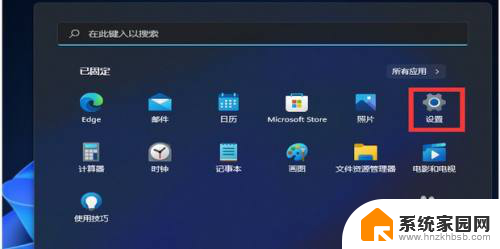
2.打开后,在左侧选择网络和Internet选项。再在右侧的最下方找到高级网络设置。
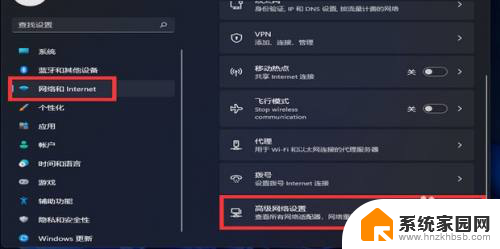
3.
进入后,再在最下方找到更多网络配适器选项。
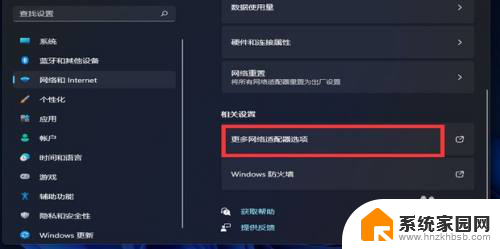
4.打开就进入网络配置器界面了。
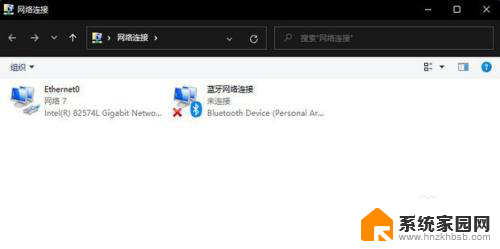
以上就是Windows 11网络适配器位置的全部内容,如果还有不清楚的用户,可以参考以上步骤进行操作,希望对大家有所帮助。
window11网络适配器在哪 Win11系统如何更改适配器选项相关教程
- win11如何更改适配器选项 Win11系统更改适配器选项步骤
- win11设有没有更改适配器选项 Win11系统适配器选项在哪里
- win11家庭中文版更改适配器设置 Win11系统如何更改适配器选项
- 笔记本网络设置在哪里 Win11网络配置器选项的打开方法
- win11便携设备叹号 win11网络适配器黄色感叹号解决方法
- win11网络适配器没有平铺展示 Win11任务栏平铺模式设置步骤
- win11无线适配器或访问点有问题未修复 win11无线适配器驱动问题修复方法教程
- 低配置电脑 win11 适合低配置电脑的Win11系统推荐
- win11电脑如何找到网络配置 win11系统配置查看方法
- win11发现网络选项在哪里 Win11如何打开网络发现功能
- win11系统默认声音 Win11如何设置默认音量大小
- win11怎么调开机启动项 Win11开机启动项配置
- win11如何关闭设置桌面 Windows11设置主页如何关闭
- win11无法取消pin密码 win11怎么取消登录pin密码
- win11锁屏设置在哪里设置 win11系统锁屏界面设置方法
- win11屏保密码怎样设置 Win11屏保密码设置步骤
win11系统教程推荐
- 1 win11屏保密码怎样设置 Win11屏保密码设置步骤
- 2 win11磁盘格式化失败 硬盘无法格式化怎么修复
- 3 win11多了个账户 Win11开机显示两个用户怎么办
- 4 电脑有时不休眠win11 win11设置不休眠怎么操作
- 5 win11内建桌面便签 超级便签文本添加
- 6 win11红警黑屏只能看见鼠标 win11玩红色警戒黑屏故障解决步骤
- 7 win11怎么运行安卓应用 Win11安卓应用运行教程
- 8 win11更新打印机驱动程序 Win11打印机驱动更新步骤
- 9 win11l图片打不开 Win11 24H2升级后无法打开图片怎么办
- 10 win11共享完 其他电脑无法访问 Win11 24H2共享文档NAS无法进入解决方法